Se hai salvato un luogo di Here Maps (adesso HERE WeGo) in cui ti rechi spesso, forse ti risulterà un po' scomodo aprire ogni volta here maps sul tuo cellulare Android e cercare quel luogo tra i preferiti.
Se vuoi aggiungere un link ad un luogo preferito di here maps sulla schermata home del tuo telefono, in modo da poterlo visualizzare con un solo click, ora ti spiegherò come fare.
Come aggiungere un luogo di Here Maps sulla schermata home
Il procedimento che andrò a spiegarti è un po' macchinoso, ma funziona :p
Apri here maps e seleziona il tuo luogo preferito.
Ora clicca su Condividi.
Poi clicca su Condividi utilizzando.
Ti si aprirà la lista dei programmi con i quali è possibile condividere il tuo luogo preferito.
Quello che in realtà serve a te, è avere il link al preferito di here maps, che è praticamente uno speciale url web che una volta aperto ti porterà al tuo preferito.
Quindi per il nostro scopo è necessario scegliere Copia negli appunti.
Ora chiudiamo pure here maps ed apriamo un programma di gestione file (leggi qui se vuoi sapere come scaricarne uno che ho testato io).
Con il nostro programma di gestione file preferito, posizioniamoci in una cartella a nostro piacimento (io ho creato una cartella apposta per i preferiti chiamata preferiti-here) e creiamo un nuovo file chiamandolo ad esempio nomepreferito.heremaps.
Salvato il preferito con estensione .heremaps, apriamolo.
Non essendoci alcun programma associato a quella estensione, ci verrà chiesto di scegliere con quale programma aprire il file .heremaps.
Scegliamo un programma che ci consenta di modificare il testo al suo interno, come ad esempio il Blocco note, ma attenzione, quando ci verrà chiesto, scegliamo la voce Solo una volta, perchè non dobbiamo in alcun modo associare il blocco note a questo tipo di file, che invece ci serve solo in questa fase per editare il file .heremaps.
Se il vostro programma di gestione file vi consente di editare qualsiasi file, potete saltare questo scomodo passaggio ed entrare direttamente in modifica del file .heremaps.
Nel file .heremaps incolliamo quello che abbiamo copiato negli appunti.
Verrà fuori una scritta del genere:
Dai un'occhiata a questo luogo con HERE Maps: nomeluogo indirizzoweb
Cancelliamo tutto lasciando solo l'indirizzo web, che sarà una cosa del genere:
http://her.is/1WYIQSI
Salviamo la nota e clicchiamo sul link.
Si aprirà un nuovo popup dove dovremo cliccare su Aggiungi ai segnalibri.
Nella nuova finestra che si aprirà, inseriamo il nome del segnalibro, l'url invece è già inserito, account lasciamolo com'è, e cambiamo invece la sezione Aggiungi a con Schermata home.
Infine Salviamo.
Avremo ora il nostro bel preferito di here maps sulla schermata home del telefono.
O meglio, abbiamo un file con estensione .heremaps sul nostro desktop del cellulare.
Quello che dobbiamo fare è aprire il nuovo preferito creato scegliendo here maps come programma predefinito, selezionando la voce Sempre, in modo che ogni volta che clicchiamo sull'icona del preferito si aprirà sempre here maps, il quale si posizionerà sul nostro luogo preferito.
Ripetiamo la scomodissima procedura per creare quanti preferiti vogliamo far apparire sulla schermata home del nostro smarphone android... io dico che dopo 2 segnalibri vi è passata la voglia :p
ps a seconda di come avete configurato android potreste riuscire a creare dei file preferiti che contengono il link dei luoghi maps da lanciare dalla home, con meno passaggi di quelli da me impiegati :)



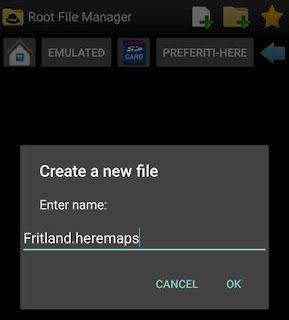





Piaciuto l'articolo? Lascia un commento!
EmoticonEmoticon